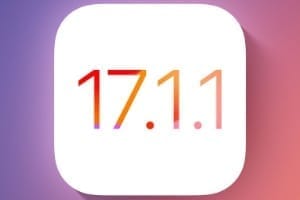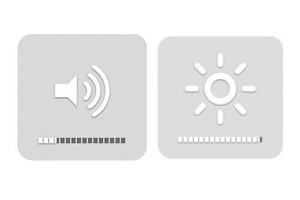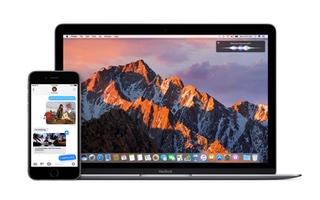如果您看到“iPhone 不可用”甚至“iPad 不可用”的消息,该怎么办?当您忘记智能手机或平板电脑的密码时,通常会发生这种情况。而在其他情况下,当您将 iPhone 的触摸屏更换为非原装 Apple 的触摸屏时……但请放心,在赶往 Apple Store 之前,始终可以“使用您的 Apple ID 和密码来擦除和删除”。单独或使用 Mac/PC 重置您的设备。
作为补充阅读,您还可以阅读:
- 如何将 iPhone 置于诊断模式并自行测试(自助维修)
“iPhone 不可用,忘记代码”错误消息:仅在必要时重置(方法 1)
第一次观察。在您的 iPhone 或 iPad 上,可以看到“iPhone 不可用”和“3 小时 1 分钟后重试……”以及“忘记代码”屏幕右下角的字样。如果您已连接到移动或 Wi-Fi 网络,要解决此问题,而不进行更彻底的重置,您必须:
- 至少运行 OS 15.2 或 iPadOS 15.2
- 您的 iPhone / iPad 必须连接到 Wi-Fi 或移动网络(5G、4G 等)
- 知道您的 Apple ID 和相关密码。
您必须按顺序执行以下步骤:
- 在设备的锁定屏幕上,尝试输入密码,直到出现“iPhone 不可用”屏幕并且设备提示您稍后重试。
- 尽快点击“忘记代码?” » 在屏幕的右下角。
- 在安全锁定屏幕上,点击开始重置 iPhone 进行确认。
- 输入您的 Apple ID 密码以注销您设备上的帐户。
- 点按“抹掉 iPhone”即可永久删除所有数据和设置。如果您在 iOS 17 或更高版本中使用 eSIM,您还可以保留 eSIM 并清除数据,或者删除 eSIM 并清除数据。
- 最后,重新启动您的 ihone 后,按照屏幕上的说明再次设置您的设备,从备份中恢复数据和设置,并设置新的密码。
使用 Mac 或 PC 重置 iPhone/iPad(方法 2)
1)关闭iPhone
如果您无法通过方法 1 继续;那么您应该考虑使用 PC 或 Mac 来重置您的 iPhone / iPad。开始于关掉你的 iPhone。对于配备 Face ID 的 iPhone(X、11、12、13、14…),请同时按住侧面按钮和任一音量按钮,直到出现滑块。
对于带有“主页”按钮的旧款 iPhone,请按住“侧边”按钮,然后拖动滑块。
对于 iPhone SE(第 1 代)、iPhone 5s 及更早版本,按住顶部按钮,直到出现“关机”滑块。
2)进入恢复模式
然后,您必须将 iPhone 置于恢复模式才能重置。对于 iPhone 8、iPhone 8 Plus、iPhone X 及更高版本,包括 iPhone SE(第 2 代和第 3 代),您必须使用侧面按钮。
对于 iPhone 7 和 iPhone 7 Plus,我们使用音量减小按钮。
最后,对于 iPhone SE(第一代)、iPhone 6s 和更早的型号,我们使用主按钮。
按住 iPhone 对应的按钮,同时立即通过数据线将其连接到电脑电缆 Lightning / USB-C质量经过 MFi 认证或者如果您有 iPhone 15240W USB-C / USB-C 电缆。当 Apple 徽标可见时,请继续按住按钮,直到看到计算机和电缆的图像为止,不要松开按钮,如下所示:
最后,从 Mac 上的 Finder 或 iTunes(如果您使用的是 PC)中选择“恢复”。您的计算机将为您的 iPhone 下载适当的软件并开始恢复过程。该过程完成后,您的设备将重新启动并显示设置屏幕。断开 iPhone 与电脑的连接,然后设置并使用您的 iPhone。然后,您的旧数据将使用 iCloud 自动同步。